
Inhoud
Apple Pay heeft vorige week veel fanfare gelanceerd, maar als het niet helemaal jouw ding is, kun je als volgt een creditcard van Apple Pay op je iPhone 6 verwijderen.
Met Apple Pay kun je je creditcardgegevens op je iPhone opslaan en gebruiken om spullen te kopen in elke winkel die Apple Pay ondersteunt. De iPhone 6 heeft een NFC-chip waarmee je op de betaalterminal in een winkel kunt tikken om meteen goederen te kopen. Bovendien geeft dit de winkel geen kredietkaartinformatie, waardoor je minder vatbaar bent voor winkelhacks die creditcardgegevens stelen, vergelijkbaar met de recente Home Depot- en Target-hacks.
Apple Pay werkt ook met apps voor mobiel winkelen, waarmee je met één aanraking van de Touch ID vingerafdruksensor kunt betalen in winkel-apps die de functie ondersteunen.
Het nieuwe betalingsplatform wordt echter niet overal geaccepteerd en veel banken worden nog niet ondersteund, waardoor Apple Pay voor sommige gebruikers nutteloos wordt.
Bovendien heeft het nieuwe betalingssysteem tot nu toe al behoorlijk wat problemen gezien. Sommige gebruikers zijn dubbel belast bij het gebruik van Apple Pay in winkels, waarbij een gebruiker beweert dat hij tweemaal in rekening is gebracht tijdens het winkelen bij Whole Foods met zijn debetkaart van Bank of America via Apple Pay. Bank of America merkt op dat dit specifieke probleem aan hun einde ligt en aan een oplossing gewerkt heeft.

Bovendien trainen sommige winkels hun werknemers niet eens op de juiste manier om Apple Pay te accepteren. Een gebruiker van Reddit zei dat hij naar Subway ging en de kassier had geen idee hoe een Apple Pay-transactie op gang moest komen, waarbij hij zei dat de kassier niet wist hoe het moest worden gebruikt, en "toen verscheen er een QR-code op de terminal, maar daar was geen optie op mijn telefoon om het te scannen. "
Een ander ding dat gebruikers aan het hoofd krabben, is hoe geretourneerd wordt als je voor het product betaald met Apple Pay. Een gebruiker zegt dat het retourneren van een item bij CVS vereiste dat de creditcard wordt gebruikt waarmee het item is gekocht, maar omdat je dat niet precies met Apple Pay kunt doen, dwong dit de kassier om het systeem in wezen te negeren om het geld terug te krijgen.
Dus als u een creditcard aan uw Apple Pay-account hebt toegevoegd, maar de voordelen ervan niet echt inziet, kunt u als volgt creditcards van Apple Pay verwijderen en doorgaan met uw leven.
Een kaart verwijderen uit Apple Pay
Gelukkig voor jou is het eigenlijk heel eenvoudig om een creditcard of bankpas van Apple Pay te verwijderen, en het is eigenlijk sneller dan het toevoegen van een kaart, aangezien het aantal diensten niet wil dat je weggaat, waardoor het moeilijker wordt om een dienst te annuleren .
Er zijn twee manieren om een creditcard of bankpas uit uw Apple Pay-account te verwijderen:
- Open de instellingen app.
- Tik op Passbook & Apple Pay.
- Tik op de creditcard of betaalkaart die u wilt verwijderen.
- Scroll naar beneden en tik op Verwijder kaart.
- Tik op Verwijderen wanneer de bevestigingspop-up verschijnt.
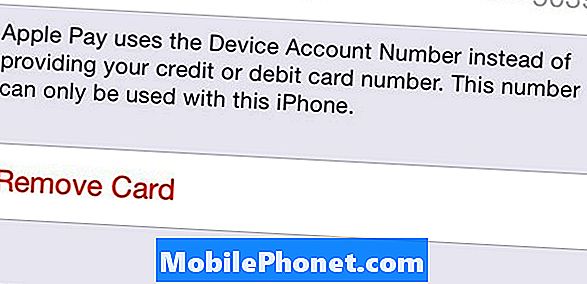
De tweede manier om een kaart te verwijderen, is om naar Apple Pay te gaan, maar dat is net zo eenvoudig:
- Open de rekening-courantboekje app.
- Tik op de creditcard of betaalkaart die u wilt verwijderen.
- Tik op het kleine ronde "i" -pictogram in de rechterbenedenhoek van het scherm.
- Scroll naar beneden en tik op Verwijder kaart.
- Tik op Verwijderen wanneer de bevestigingspop-up verschijnt.
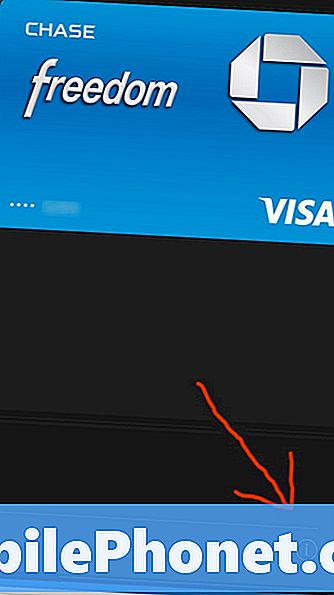
Dat is alles wat er is! Herhaal deze stappen als u meerdere kaarten heeft die u wilt verwijderen.
We kunnen degenen die Apple Pay niet nuttig vinden, zeker niet de schuld geven, vooral als Apple Pay niet wordt geaccepteerd in de winkels die gebruikers het meest bezoeken. En met al deze bugs en andere problemen die Apple Pay de laatste tijd is tegengekomen, zijn we niet verrast dat sommige iOS-gebruikers een klein beetje willen wachten voordat het systeem in goede staat is.
Aan de andere kant, als u wilt weten hoe Apple Pay moet worden opgezet, hebben we daar ook een handige handleiding voor.


